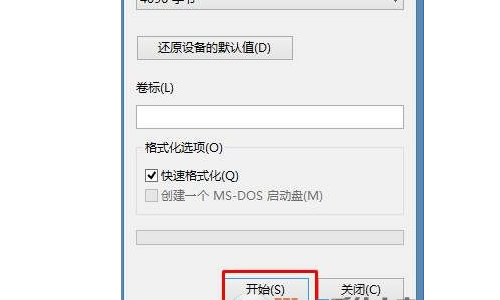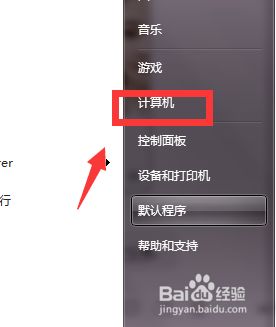win7系统下怎么格式化C盘
的有关信息介绍如下:1、打开下载并且安装好的大白菜装机版。
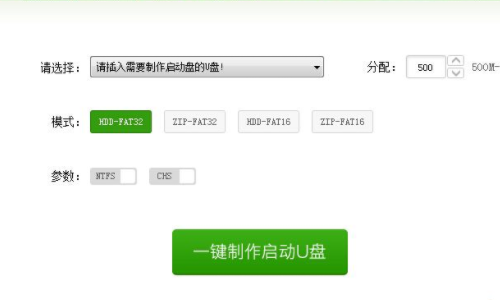
2、将u盘插入电脑USB接口,等待u盘成功读取到大白菜装机版界面之后,点击“一键制作启动u盘”。
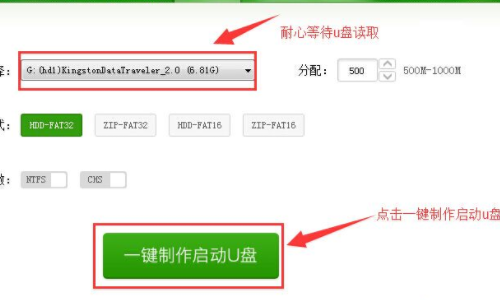
3、在弹出的信息提示窗口中,点击“确定”进入下一步操作。
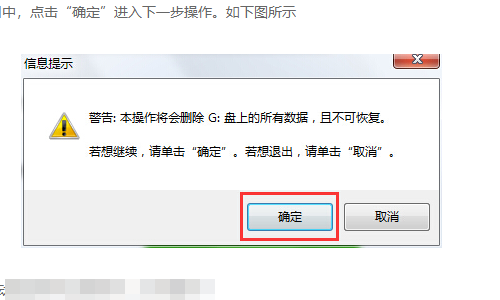
4、耐心等待大白菜u盘启动盘的制作过程即可。
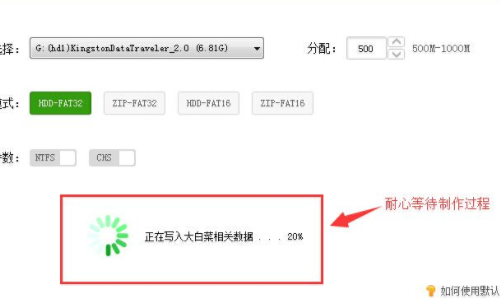
5、在完成大白菜u盘启动盘制作之后,大白菜装机版会弹出一个信息提示窗口,点击“是(Y)”进入电脑模拟器窗口。
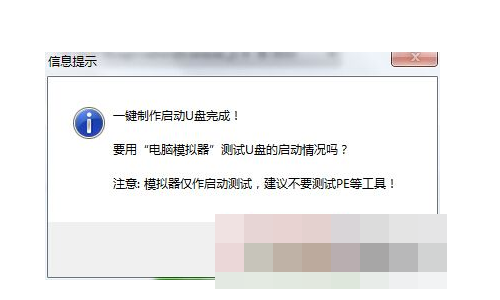
6、电脑模拟可以成功开启说明大白菜u盘启动盘制作成功,按住Ctrl+Alt释放鼠标关闭窗口即可完成操作。
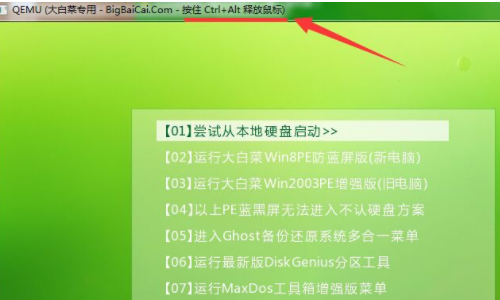
7、置U盘启动:不同的电脑设置U盘启动的方法也不会完全一样,不过一般都会类似,新款的电脑都会有开机快捷键(如F12 F11 F9 F2 ESC 等)调出启动项选择界面。
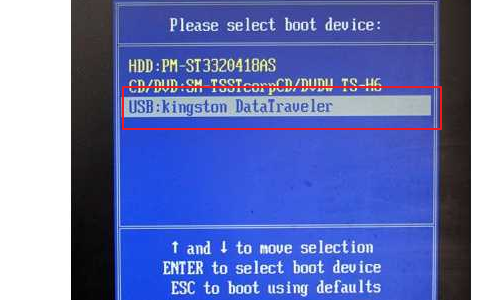
8、出现U盘启动界面后选择 WIN8PE进入。
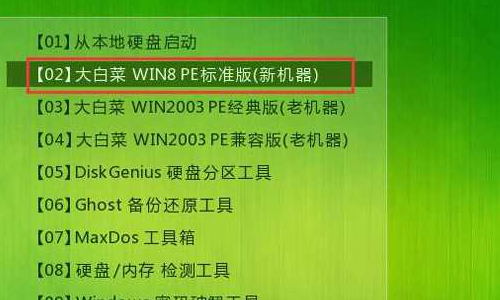
9、打开我的电脑。
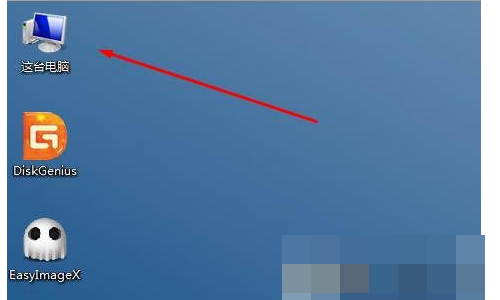
10、这时可以看到C盘,其实也就是在win7系统中的C盘,也就是系统盘了。
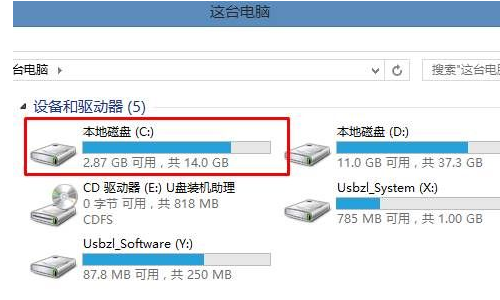
11、右键点击,格式化,然后再格式化就可以了。